|
怎么使用u盘安装win7系统?很多用户喜欢使用Win7系统,想要安装回Win7系统,但是不知道怎么操作,那么有没有简单的方法安装呢?针对这一问题,本篇带来了详细的使用u盘安装win7系统教程,操作简单易上手,分享给大家,一起看看吧。
1.U盘的制作和BIOS完成后,将电脑重新启动。
2.重启后进入口袋PE选择界面时,选择第一项“启动口袋U盘win2003PE维护系统”,并按下回车键(即键盘上的enter键)。如图1
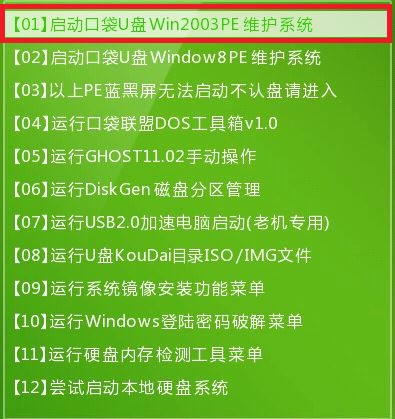
安装win7系统步骤u盘安装方法图1
3.双击打开桌面上的“口袋PEGhost”。如图2

安装win7系统步骤u盘安装方法图2
4.选择你要安装的磁盘,然后找到你下的win7 32的镜像文件。如图3
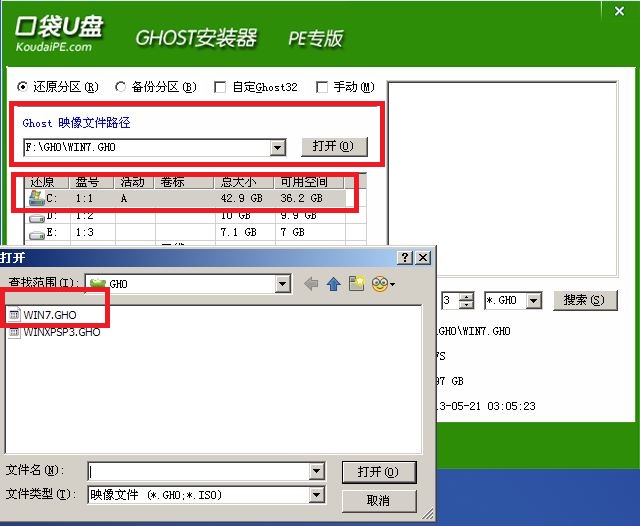
安装win7系统步骤u盘安装方法图3
5.选择我们要重装系统的位置,点击“确定”。如图4
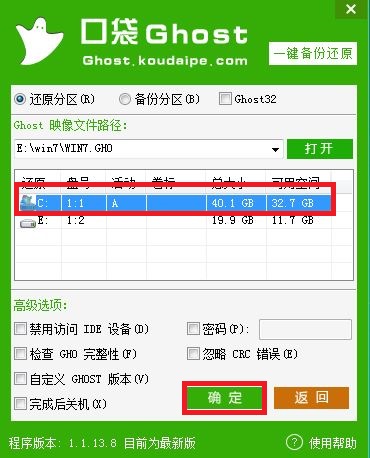
安装win7系统步骤u盘安装方法图4
6.然后点击确定,在弹出的对话框里选择“是”。(安装系统前事先把c盘重要的数据拷贝到其他磁盘)如图5
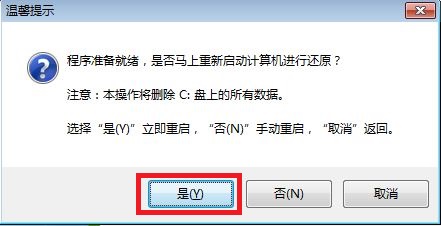
安装win7系统步骤u盘安装方法图5
7.接着出现系统还原进度界面。如图6
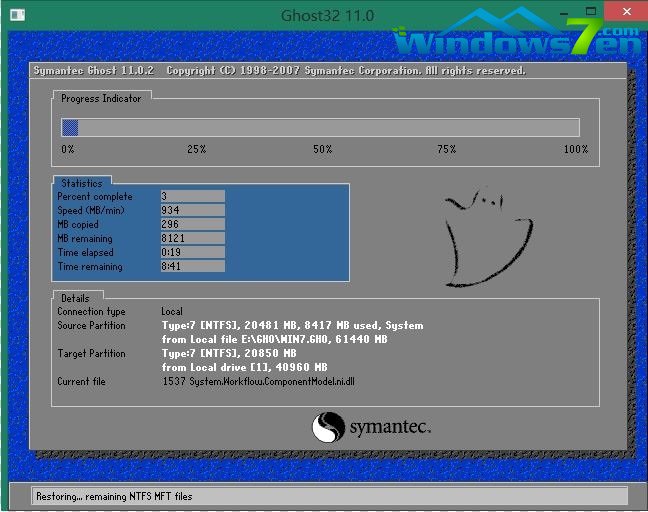
安装win7系统步骤u盘安装方法图6
8.系统还原完成后,电脑重新启动,请耐心等待,系统将会进行全自动安装。直到安装激活完成。
综上所述的全部内容就是小编为网友们带来的安装win7系统步骤u盘安装方法了,供大家伙参考收藏,其实使用u盘安装系统还是比较简单的,大家都是可以学会的。
|